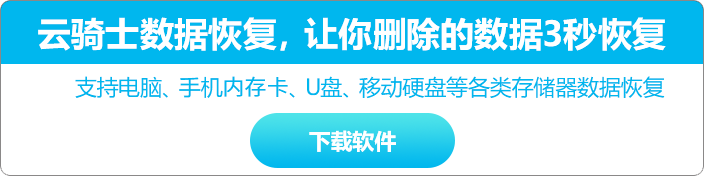电脑如何恢复丢失的数据
更新日期:2022年06月15日
品牌型号:联想GeekPro
系统:win10 64位企业版
软件版本:云骑士数据恢复软件 3.21.0.17
方法一、回收站中还原
从电脑桌面上找到回收站并双击图标。

回收站中找到文件后使用鼠标选中,点击还原即可将文件恢复到原来的位置。
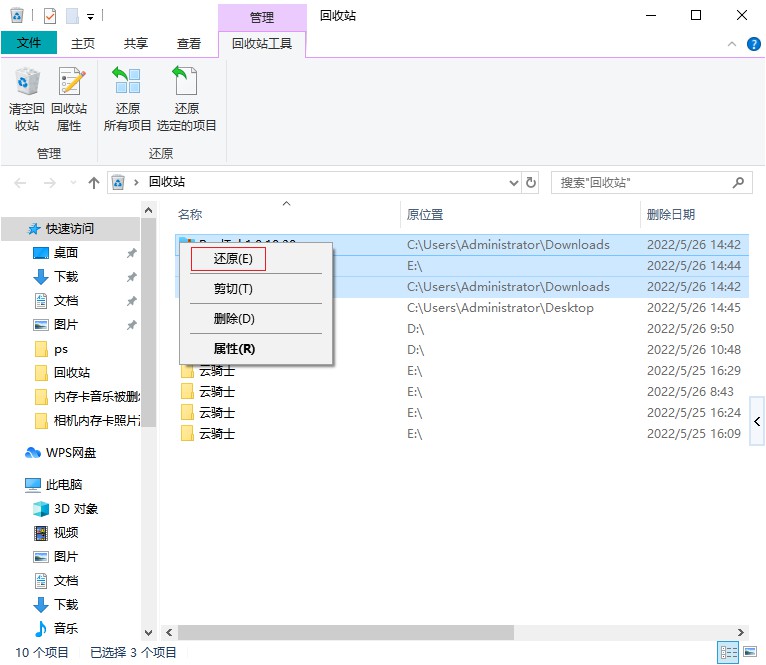
方法二、备份还原
点击电脑桌面上的开始菜单选项,找到设置按钮并点击。
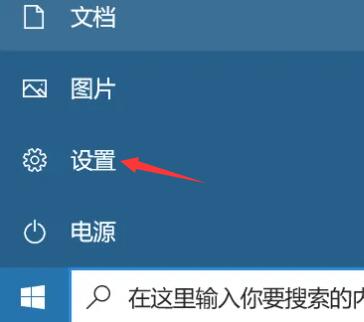
弹出设置面板窗口,找到更新和安全选项框并点击。
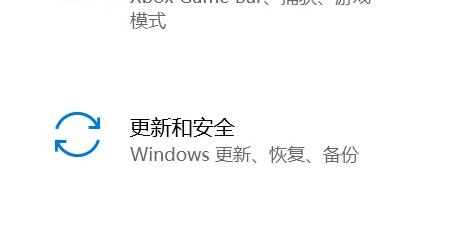
在左侧边栏中点击备份一选项。
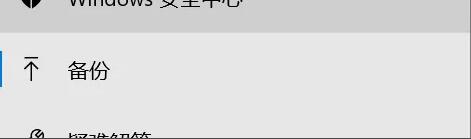
然后添加备份文件的驱动器,点击更多选项。
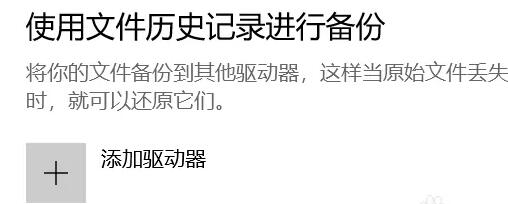
最后点击从当前的备份还原文件即可进行文件还原。
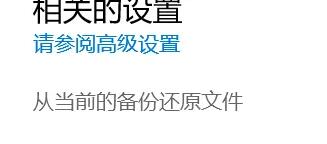
方法三、借助软件恢复
以云骑士数据恢复软件为例,打开软件操作界面,根据电脑丢失情况选择扫描方式。
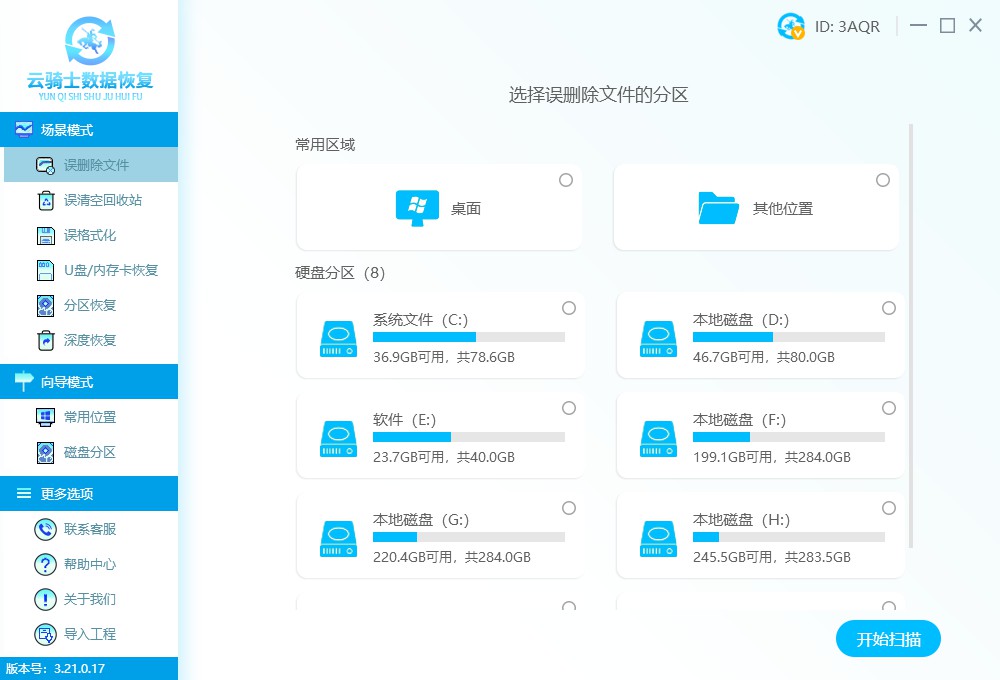
选择丢失电脑文件所在的存储位置,点击右下角的开始扫描按钮。
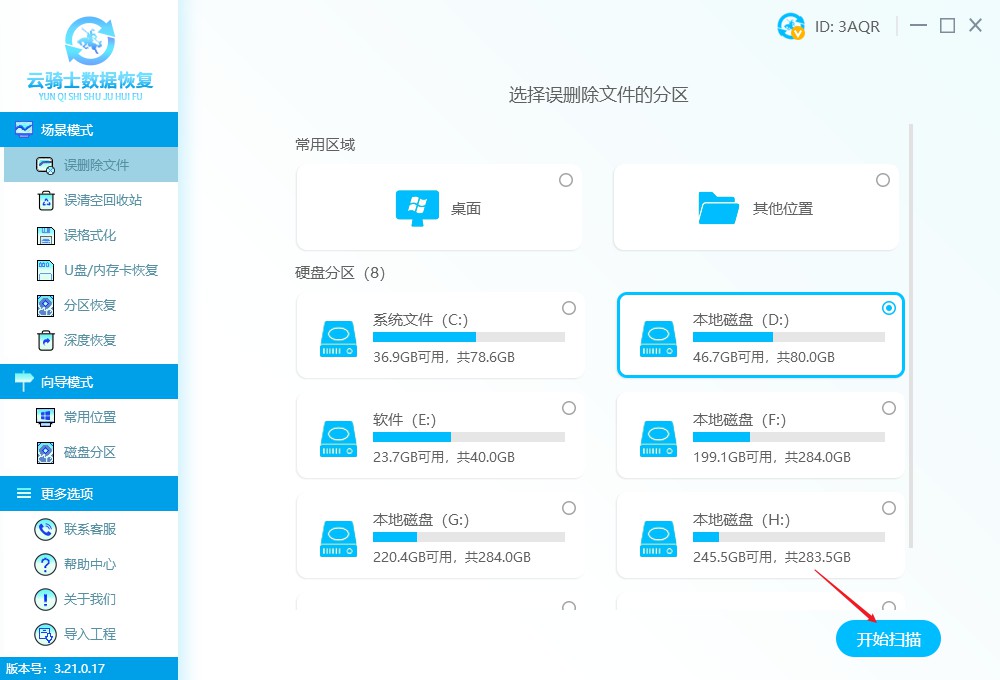
扫描结束以后,筛选找到所需文件并点击预览模式进行预览。
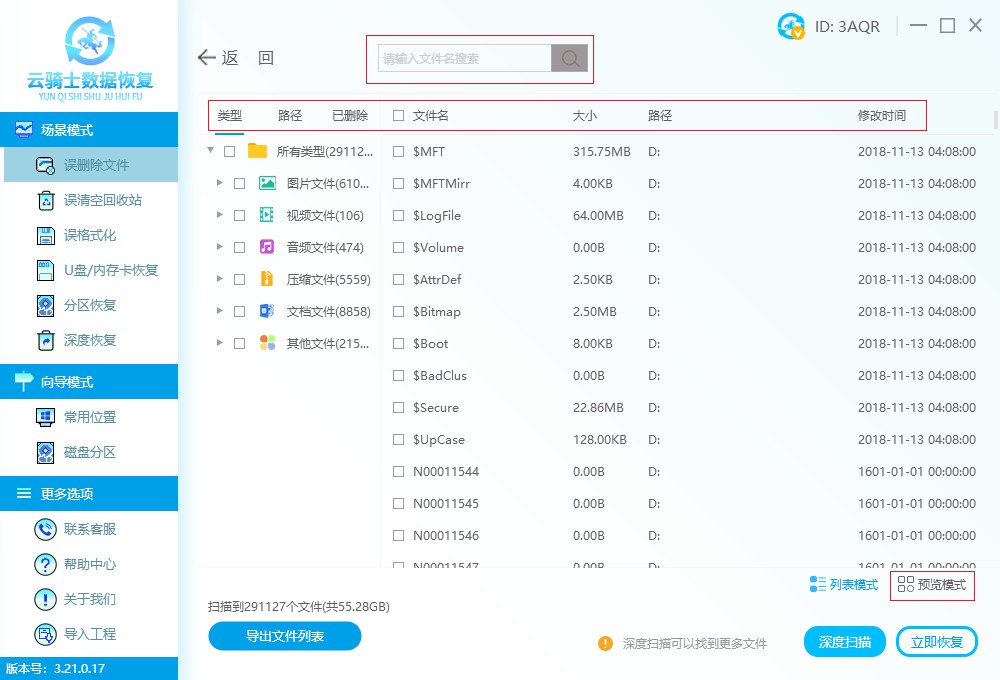
最后勾选所需文件,设置文件存储路径,将文件保存在未丢失电脑磁盘中即可。
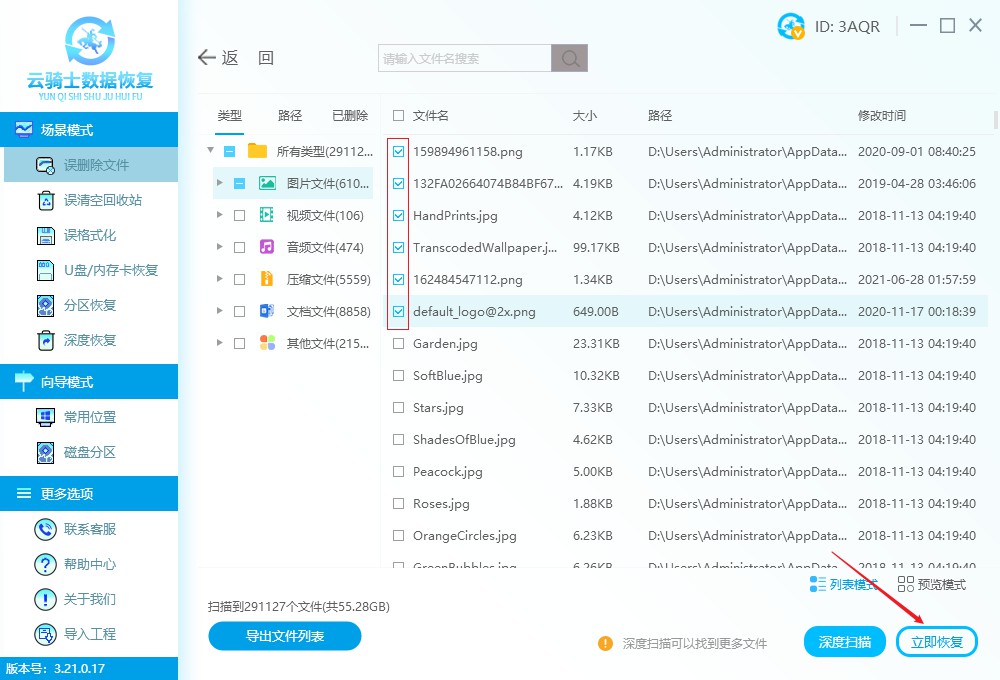
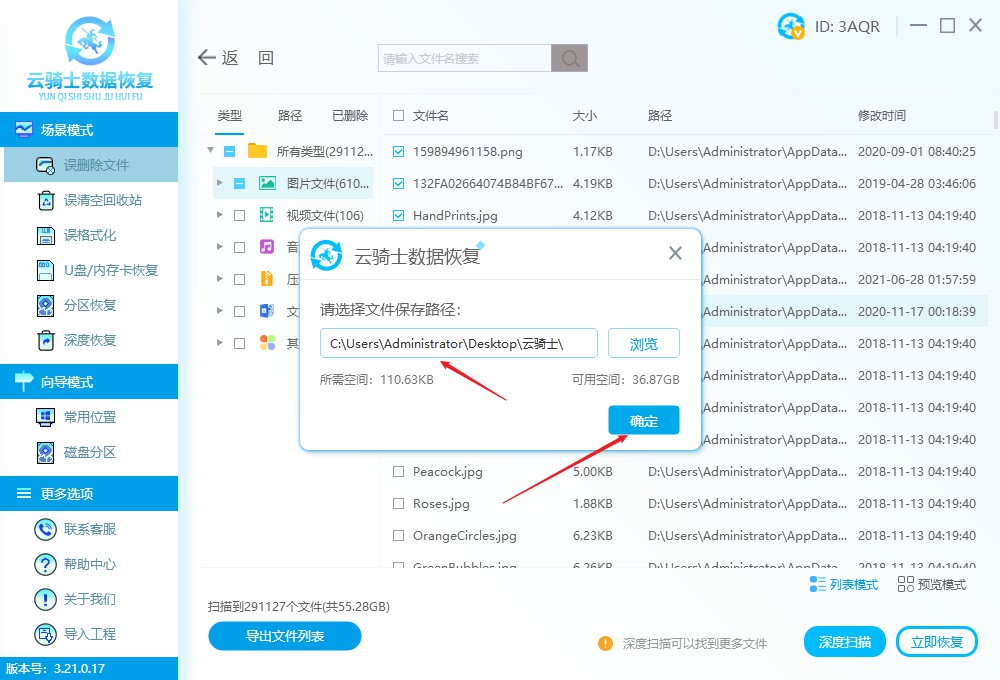
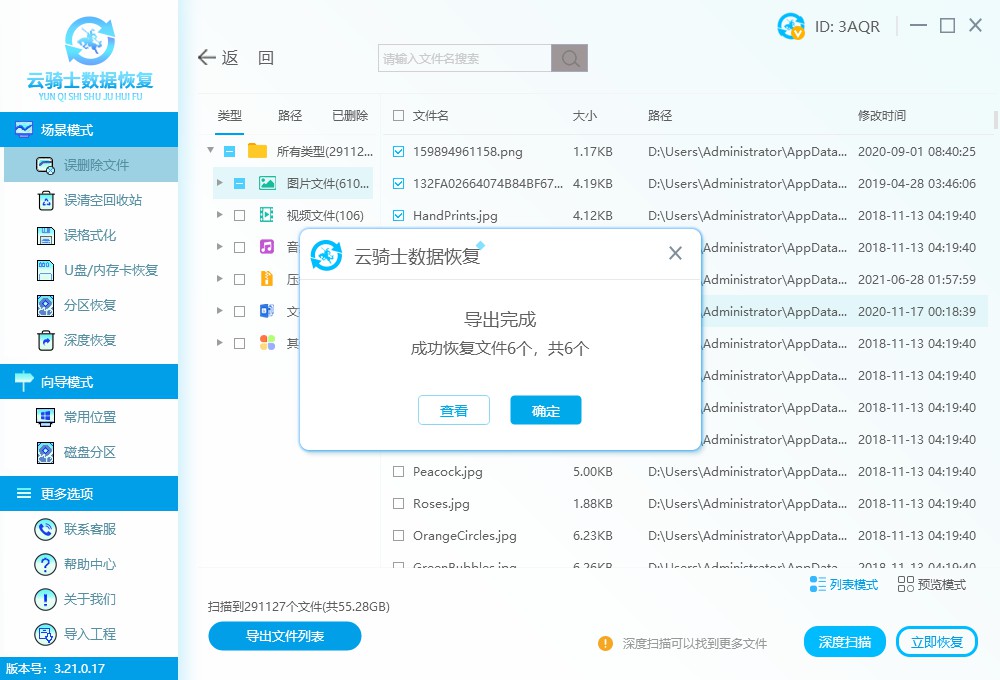
责任编辑:云骑士数据恢复官网